Western Digital/ウェスタン・デジタルのポータブルHDD 1TBを購入した。
8年前(古!)に買った外付けHDDがついに読み込み不可になってしまった。
当時、Mac Book pro の購入にあわせて外付けHDDを探していたのだが、Macのアルミ素材とほぼ同じような見た目が気に入り、Buffaloのアルミ筐体のものを買ったのだった。
外箱に黄色のシールが貼ってあるのを確認したので、おそらく中身はSEAGATE製だと思われる。
主に撮りためた写真などのバックアップ用として、正直年に数回レベルでしか稼働させていなかった。
それもあって、まず壊れることはないだろうと高を括っていたのだが、iMacの新しい機種を購入してそちらと繋げると、どうも認識したり認識しなかったりと不安定な状態に。
しばらくほっておいたら、いよいよ完全に認識しなくなってしまった。。。
HDD本体も以前のようにカタカタと読み込んでいるような動作もなく、電源をいれた直後からゥ–ンと静かな音だけを発するのみになってしまったのだ。。
まぁ、こんなこともあろうかと別のドライブに写真など必要なものはバックアップしておいているので、このままご臨終となってもダメージはほぼ無い。
いや、待て。
ちょっと大人の個人的なファイルがそのHDDだけにいくつか残っているので、それが無くなるくらいか。
それってダメージでかくないか?。。。
あぁ、青春。。。
初めてのWestern Digital/ウェスタン・デジタルのHDD
そんなこともあり、ひとまず代替として使えそうな手軽なHDDとしてWestern Digital/ウェスタン・デジタルのポータブルHDDを購入したのだ。
WD Elements Portable WDBUZG0010BBK
容量は1TBで7,000円ちょっと。

外観は黒一色のいたってシンプルなデザイン。
カバーはプラスチックっぽい。
前面&背面はマット仕上げで、ぐるりと側面はツルツルした質感になっている。
内容物もシンプルで、本体、USBケーブル、説明書のみとなっていた。

実は、このタイプのUSBケーブルを持っていなかったので同時購入を考えていたのだが、ちゃんと付属していたので安心した。

ポータブルHDDをMacで使えるようにフォーマットする。
出荷状態だとwindows用になっているらしいので、Macで使えるようにするためフォーマットを行う。
1.初めに、HDDをPCに接続する。
2.次にディスクユーティリティから接続されたHDDを選択。
私の場合は「Elements」という名称で表示されている。
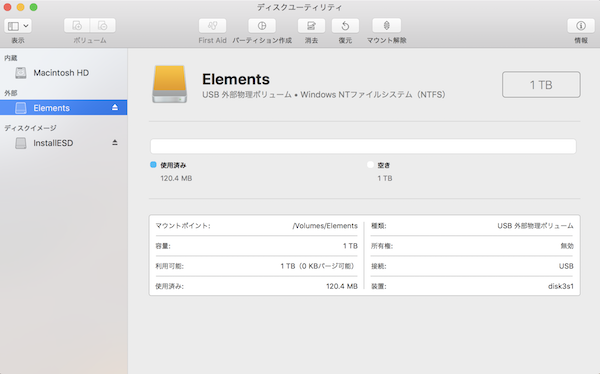
3.上部の「消去」を選択すると、名前、フォーマットの欄が出てくるので、
名前=任意の名前を記入。
フォーマット=任意のフォーマット形式を選択。※私は暗号化の必要がなかったのでMac OS拡張 (ジャーナル)を選択。
に設定して「消去」を選択。
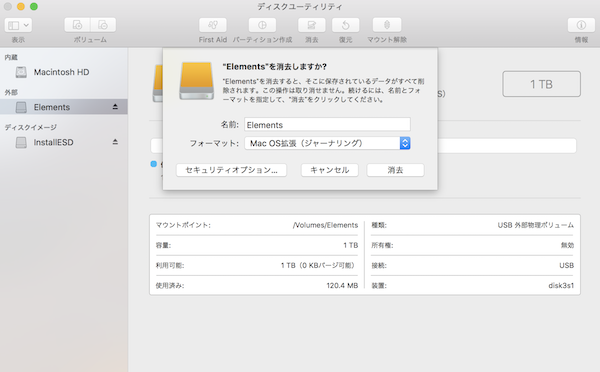
4.少しすれば消去が完了して使えるようになる。
なぜか消去(フォーマット)失敗。。。
ただ、私の場合は一度目の消去になぜか失敗してしまった。
再度、PCと接続しディスクユーティリティを開くとなぜか外部接続のドライブに先ほどの「Elements」とは別の名称、たしか「disk3s1」のような表示がされていたので、それを選択し再び3.を行い消去すると無事に消去が完了して使えるようになった。
もし、一度失敗しても焦らずに同じ手順を行えば大丈夫だ。
USB 3.0の転送はやっぱり快適だった。
早速、写真データを移行してみる。
8年前のUSB2.0接続に比べるのも酷だが、10GBレベルの容量なら数十秒で書き込みができるので流石に早くなったなぁとつくづく感じる。
動作も問題なく、そして、音も静かだ。
同じシリーズで4TBまであるので、必要に応じて容量を選べるのも嬉しい。
コンパクトで場所を取らず、見た目もスッキリ!
しばらく愛用していけそうだ。



